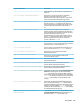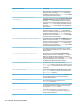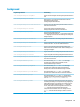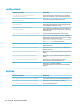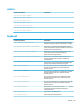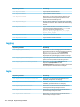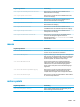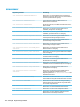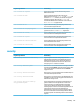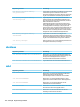HP ThinPro 6.2 Administrator Guide
Table Of Contents
- Einführung
- Übersicht über die Benutzeroberfläche
- Verbindungskonfiguration
- Verbindungstypen
- Citrix
- RDP
- VMware Horizon View
- VMware Horizon View – Einstellungen pro Verbindung
- VMware Horizon View-Sitzungen mit mehreren Monitoren
- VMware Horizon View-Tastenkombinationen
- VMware Horizon View-Multimedia-Umleitung
- VMware Horizon View-Geräteumleitung
- Ändern des VMware Horizon View-Protokolls
- Anforderungen für die VMware Horizon View HTTPS- und Zertifikatverwaltung
- Web Browser
- Zusätzliche Verbindungstypen (nur ThinPro)
- HP True Graphics
- Active Directory Integration
- Systemsteuerung
- Systeminformationen
- HP Smart Client Services
- Unterstützte Betriebssysteme
- Voraussetzungen für HP Smart Client Services
- Abrufen von HP Smart Client Services
- Anzeigen der Automatic Update-Website
- Erstellen eines Automatic Update-Profils
- Aktualisieren von Thin Clients
- Profile Editor
- Öffnen von Profile Editor
- Laden eines Clientprofils
- Anpassung von Clientprofilen
- Konfiguration eines seriellen oder parallelen Druckers
- Fehlerbeseitigung
- USB-Updates
- BIOS-Tools (nur Desktop-Thin Clients)
- Ändern der Größe der Flash-Laufwerk-Partition
- Registrierungsschlüssel
- Audio
- CertMgr
- ComponentMgr
- ConnectionManager
- ConnectionType
- DHCP
- Dashboard
- Display
- Domain
- Network
- Power
- SCIM
- ScepMgr
- Search
- Serial
- SystemInfo
- TaskMgr
- USB
- auto-update
- background
- config-wizard
- desktop
- entries
- keyboard
- logging
- login
- mouse
- restore-points
- screensaver
- security
- shutdown
- sshd
- time
- touchscreen
- translation
- usb-update
- users
- vncserver
- Index
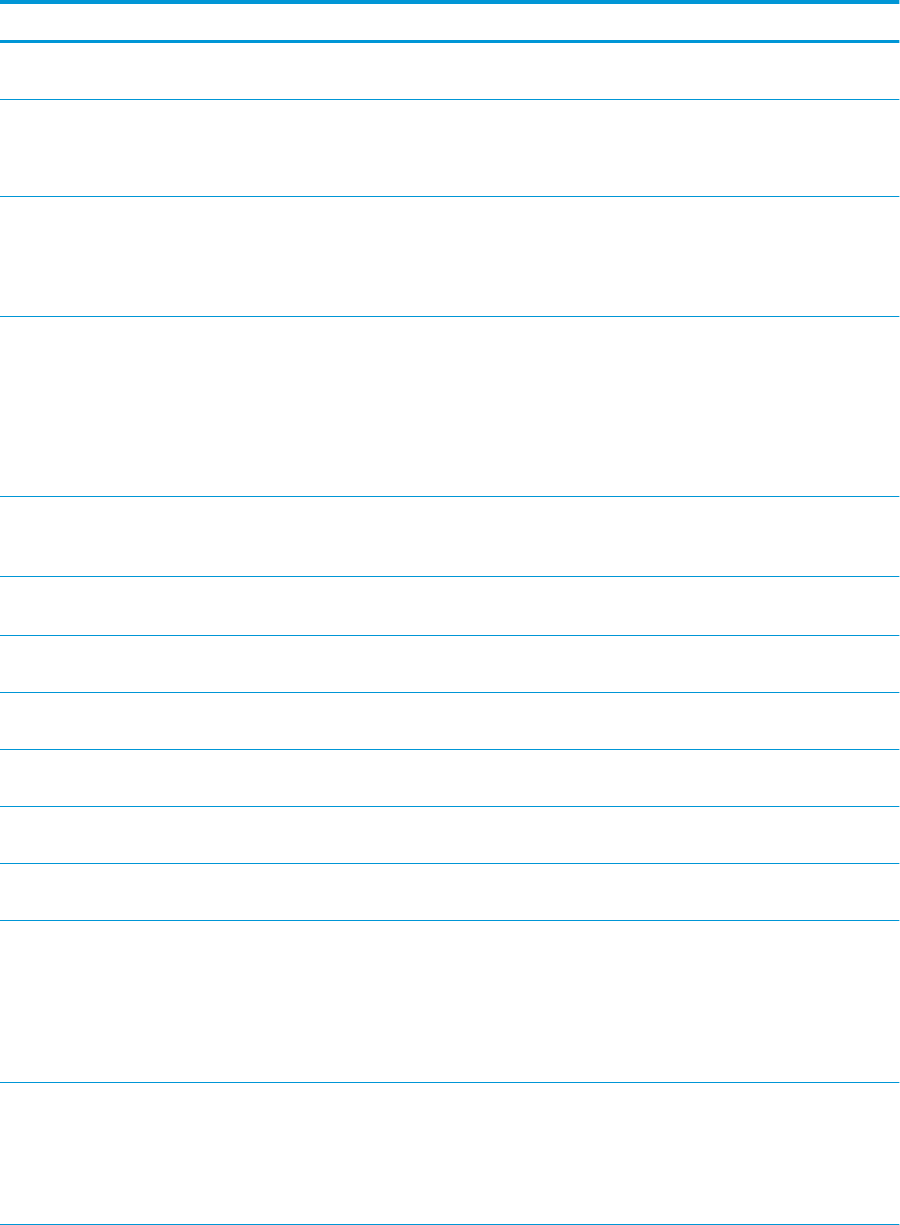
Registrierungsschlüssel Beschreibung
eingestellt werden, um sicherzustellen, dass der Updateserver
bekannt ist.
root/auto-update/ScheduledScan/Enabled
Wenn der Wert 1 ist, prüft der Thin Client in regelmäßigen
Abständen den Automatic Update-Server, um nach
Aktualisierungen zu suchen. Wenn der Wert 0 ist, wird vom Thin
Client nur beim Systemstart auf Aktualisierungen geprüft.
root/auto-update/ScheduledScan/Interval
Legt die Zeit fest, die zwischen geplanten Updates gewartet wird.
Dies sollte im Format HH:MM angegeben werden. Mehr als 24-
Stunden-Intervalle können angegeben werden. Beispiel: um alle
48 Stunden auftretende Scans zu haben, stellen Sie hier 48:00
ein.
root/auto-update/ScheduledScan/Period
Thin Clients aktivieren die geplante Prüfung während des
denierten Zeitraums nach dem Zufallsprinzip. Die Verwendung
längerer Zeitabstände verhindert Fälle, in denen alle Thin Clients
zur gleichen Zeit aktualisiert werden, was eine
Netzwerküberlastung verursachen könnte. Die Dauer sollte im
Format HH:MM angegeben werden. Beispiel: Um die Thin Client-
Aktualisierungen über einen Zeitraum von 2,5 Stunden zu
verteilen, stellen Sie hier 02:30 ein.
root/auto-update/ScheduledScan/StartTime
Legt die Startzeit von der ersten Periode des geplanten Update-
Scans im Format HH:MM fest, unter Verwendung des 24-Stunden-
Zeitformats. Beispiel: 4:35 nachmittags wäre 16:35.
root/auto-update/ServerURL
Legt die IP-Adresse oder den Domännamen des Update-Servers
fest, der verwendet wird, wenn ManualUpdate aktiviert ist.
root/auto-update/VisibleInSystray
Wenn der Wert 1 ist, dann ist die Automatic Update-
Taskleistensymbol aktiviert.
root/auto-update/enableLockScreen
Wenn der Wert 1 ist, wird der Bildschirm während eines
automatischen Updates gesperrt.
root/auto-update/enableOnBootup
Wenn der Wert 1 ist, dann ist die automatische Aktualisierung
beim Systemstart aktiviert.
root/auto-update/enableSystrayLeftClickMenu
Wenn der Wert 1 ist, dann ist das Linksklick-Menü für das
Automatic Update-Taskleistensymbol aktiviert.
root/auto-update/enableSystrayRightClickMenu
Wenn der Wert 1 ist, dann ist das Rechtsklick-Menü für das
Automatic Update-Taskleistensymbol aktiviert.
root/auto-update/gui/auto-update/ManualUpdate
Zum Einstellen des Status für das Widget Manuelle Konguration
aktivieren im Automatic Update-Tool. Durch die Einstellung
active wird das Widget in der Benutzeroberäche angezeigt
und der Benutzer kann mit ihm interagieren. Durch die Einstellung
inactive wird das Widget ausgeblendet. Durch die Einstellung
read-only wird das Widget im schreibgeschützten Modus
angezeigt.
root/auto-update/gui/auto-update/ServerURL
Zum Einstellen des Status für das Widget Server im Automatic
Update-Tool. Durch die Einstellung active wird das Widget in
der Benutzeroberäche angezeigt und der Benutzer kann mit ihm
interagieren. Durch die Einstellung inactive wird das Widget
ausgeblendet. Durch die Einstellung read-only wird das Widget
im schreibgeschützten Modus angezeigt.
root/auto-update/gui/auto-update/
enableLockScreen
Zum Einstellen des Status für das Widget Sperrbildschirm bei
automatischem Update aktivieren im Automatic Update-Tool.
Durch die Einstellung active wird das Widget in der
auto-update 169